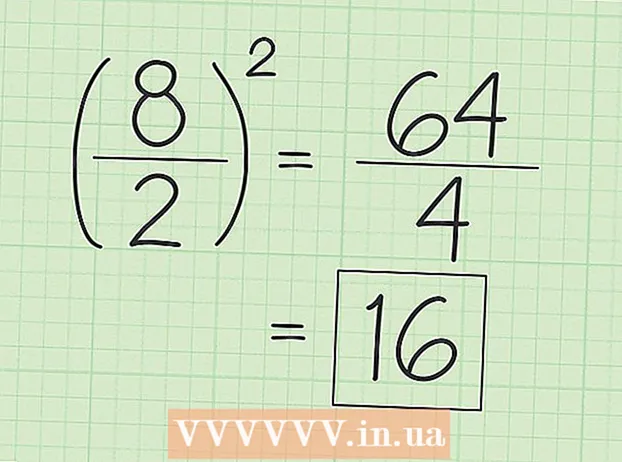Autor:
William Ramirez
Dátum Stvorenia:
16 September 2021
Dátum Aktualizácie:
1 V Júli 2024

Obsah
Winamp je alternatívny prehrávač médií, ktorý je možné použiť okrem bežných prehrávačov vybavených vlastnými operačnými systémami. Winamp sa veľmi ľahko používa a má premyslené rozhranie pre jednoduchú navigáciu. Multimediálne súbory je možné prehrávať buď jednotlivo, alebo v dávkach pomocou zoznamov skladieb.
Kroky
Časť 1 z 2: Získanie Winampu
 1 Stiahnite si inštalátor Winamp. Inštalátor môžete získať z www.winamp.com. Stačí vybrať platformu, na ktorej je počítač spustený (Windows alebo Mac), a stiahnuť.
1 Stiahnite si inštalátor Winamp. Inštalátor môžete získať z www.winamp.com. Stačí vybrať platformu, na ktorej je počítač spustený (Windows alebo Mac), a stiahnuť.  2 Nainštalujte Winamp. Proces inštalácie spustíte dvojitým kliknutím na stiahnutý inštalátor.
2 Nainštalujte Winamp. Proces inštalácie spustíte dvojitým kliknutím na stiahnutý inštalátor.  3 Spustite Winamp. Dvakrát kliknite na ikonu zástupcu programu na pracovnej ploche.
3 Spustite Winamp. Dvakrát kliknite na ikonu zástupcu programu na pracovnej ploche.
Časť 2 z 2: Vytvorte si zoznam skladieb
 1 Vytvorte si nový zoznam skladieb. Kliknite pravým tlačidlom myši na „Zoznam skladieb“ na paneli knižnice, ktorý je na ľavej strane okna. V podponuke zvoľte „Nový zoznam skladieb“.
1 Vytvorte si nový zoznam skladieb. Kliknite pravým tlačidlom myši na „Zoznam skladieb“ na paneli knižnice, ktorý je na ľavej strane okna. V podponuke zvoľte „Nový zoznam skladieb“. - Zoznam skladieb môžete vytvoriť aj kliknutím na tlačidlo „Knižnica“ v spodnej časti panela a v rozbaľovacej ponuke vyberte položku „Nový zoznam skladieb“.
 2 Pomenujte svoj zoznam skladieb. Do vyskakovacieho okna zadajte názov zoznamu skladieb.
2 Pomenujte svoj zoznam skladieb. Do vyskakovacieho okna zadajte názov zoznamu skladieb. - Zoznam skladieb vytvoríte kliknutím na tlačidlo „Dobre“.
 3 Pridajte mediálne súbory do zoznamu skladieb. Na paneli s ponukami kliknite na „Miestna knižnica“, vyberte súbory, ktoré chcete pridať, a presuňte súbory z miestnej knižnice do zoznamu skladieb, ktorý ste vytvorili.
3 Pridajte mediálne súbory do zoznamu skladieb. Na paneli s ponukami kliknite na „Miestna knižnica“, vyberte súbory, ktoré chcete pridať, a presuňte súbory z miestnej knižnice do zoznamu skladieb, ktorý ste vytvorili. - Ďalším spôsobom, ako pridať mediálne súbory, je kliknúť na vytvorený zoznam skladieb a kliknúť na tlačidlo „+“ v spodnej časti hlavného panela zobrazenia (v strede). V rozbaľovacej ponuke vyberte (ak chcete pridať súbor), celý priečinok alebo adresu URL (webovú adresu) do vášho zoznamu skladieb.
 4 Prehrávajte multimediálne súbory. Dvojitým kliknutím na vytvorený zoznam skladieb spustíte prehrávanie mediálnych súborov zo zoznamu skladieb.
4 Prehrávajte multimediálne súbory. Dvojitým kliknutím na vytvorený zoznam skladieb spustíte prehrávanie mediálnych súborov zo zoznamu skladieb.
Tipy
- Do zoznamu skladieb môžete tiež pridať mediálne súbory, ktoré nie sú vo vašej miestnej knižnici. Jednoducho presuňte mediálne súbory z ľubovoľného miesta na počítači do zoznamu skladieb.